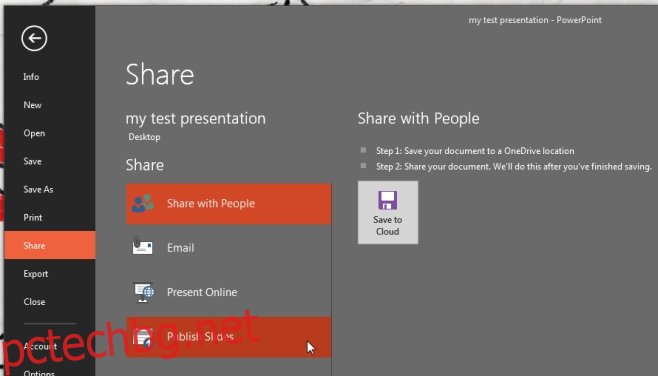PowerPoint ви позволява да добавяте различни типове мултимедийни файлове към презентация. Всичко от изображения, видео и аудио файлове може да се добави към слайд. Поддръжката на толкова много различни видове медии без съмнение прави изключително по-лесно създаването на ангажиращи презентации, но в същото време, с всяко изображение, графика, документ, видео и аудио файл, който добавяте, самата презентация става все по-голяма и по-голяма в размер. Ако размерът на презентационния файл някога се превърне в проблем, било то при изпращането му по имейл или при споделянето му чрез услуга за споделяне на файлове в облак, ще трябва или да намерите алтернативен метод за изпращане на файла, или ще трябва да го намалите до размер. Ето как можете да проверите кой слайд в презентацията е с най-голям размер и да намалите, където наистина има значение.
Отворете презентацията в PowerPoint. Отидете на Файл>Споделяне и щракнете върху бутона Публикуване. Когато бъдете подканени, изберете всички слайдове за публикуване. Изберете местоположение, за да запазите публикуваните слайдове. Уверете се, че ги публикувате в собствена папка и в папката няма други файлове.
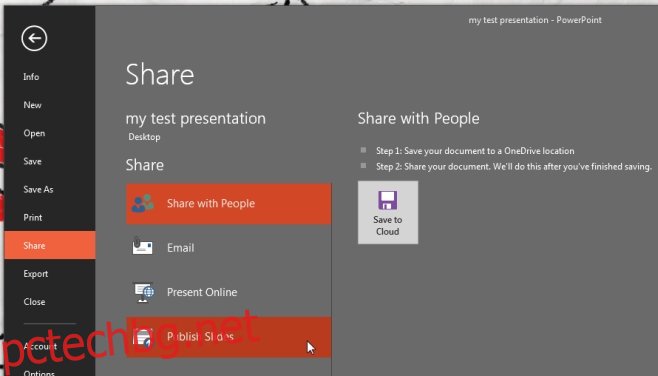
След като слайдовете бъдат публикувани, отворете папката, в която сте ги публикували. Всеки слайд се появява като самостоятелен файл. Сортирайте ги по размер на файла и проверете кой е най-тежкият. Вече знаете кой файл трябва да отрежете.
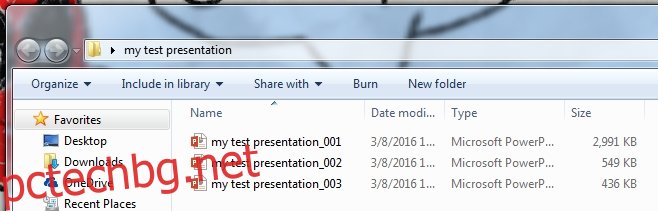
Ако става въпрос за изпращане на презентация по имейл, най-добре е да архивирате файла или да използвате облачна услуга, която поддържа по-големи файлове. Намаляването на размера на пързалка надолу наистина трябва да бъде последна мярка. За да намалите размера на слайда, опитайте се да оптимизирате изображенията и медиите, които сте добавили към него, или помислете за свързване към медиите отвътре в слайда, вместо да го включвате във файла.